pe盘重装系统会怎么做?pe启动盘制作步骤【教程】
发布时间:2025-09-16 10:52:27
pe盘重装系统会怎么做? 在很多人的眼中,安装系统往往意味着复杂操作或者必须依赖电脑店,但通过U盘启动盘的方法,一切变得直观且易操作。纯净版系统的优势在于它没有预装软件和广告插件,能够保证系统本身的稳定性和安全性,这对于办公、学习甚至游戏都至关重要。所以,出现问题时,一个u盘启动盘就非常重要了。今天就和小编一起学习pe启动盘制作步骤【教程】吧。

一、U盘安装系统所需准备
1、电脑:确保你的电脑能够支持从U盘启动,满足win10系统安装需求。
2、系统:本教程以Win 10专业版为例,其他版本的Windows安装步骤类似。
3、工具:一个U盘启动盘制作工具,建议使用电脑店u盘启动盘制作工具(点击即可下载)
二、u盘安装前温馨提醒
1. 备份个人数据
在开始操作之前,首先确保所有重要的文件都已备份。特别是操作系统盘(通常是 C 盘)中的用户数据,如桌面上的文件、文档、下载文件夹等,必须完整备份。
2. 准备U盘
在制作启动U盘时,首先要确保U盘为空的状态,因为整个U盘的内容将在创建启动盘时被清除。最好选择一个容量足够的U盘,至少8GB以上,以确保能容纳操作系统镜像文件。
3. 获取正确的操作系统镜像
为了顺利安装操作系统,您需要下载合适的镜像文件,通常为ISO格式。在下载前,确保文件来源可靠,并验证其完整性与安全性。
a.访问可靠渠道:推荐通过MSDN等网站获取操作系统镜像,这样可以确保下载的文件是最新和正版的。
b.选择合适的版本:在下载页面中,选择所需的操作系统版本、语言以及32位或64位系统,根据自己电脑的配置选择适合的版本。
c. 使用下载工具:复制下载链接,并通过下载管理工具(如迅雷或IDM)进行下载,这样可以提高下载速度并确保文件完整。
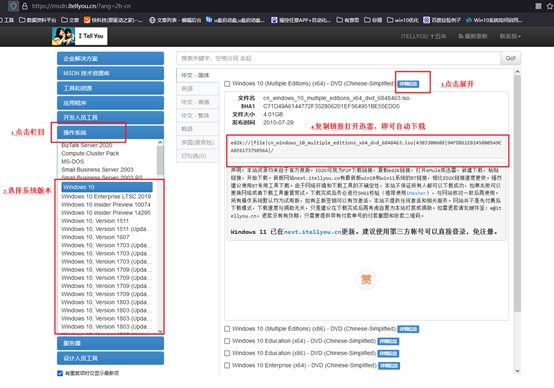
三、u盘装系统的详细步骤
a.首先,确保你的电脑连接互联网,并从官网下载U盘启动盘制作工具。
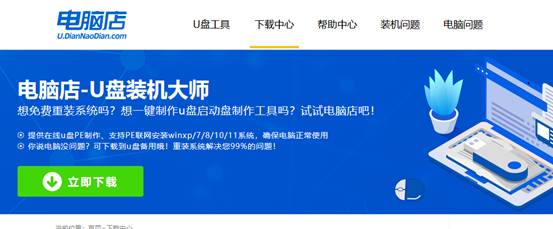
b.插入至少8GB的U盘到电脑的USB接口,启动制作工具设置启动模式为USB-HDD,分区格式为NTFS,然后点击全新制作即可。
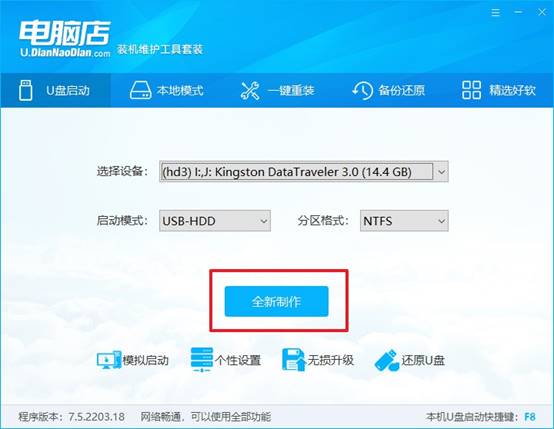
2、设置u盘启动
a.根据你的电脑型号,查找对应的u盘启动快捷键。常见的快捷键为F12、Esc或Del,具体可以进入主页查询。
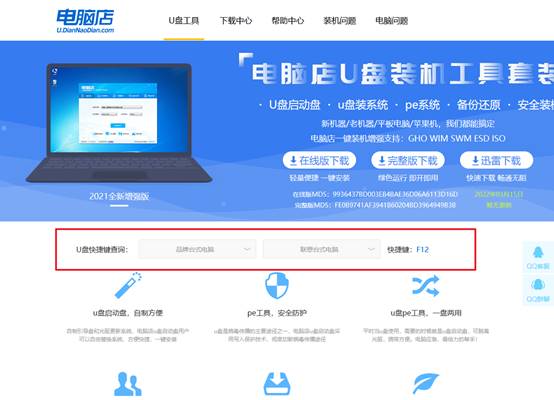
b.插入制作好的启动U盘,重启电脑并按下启动快捷键,进入BIOS设置界面。选择U盘启动项,一般会显示为带有USB字样的选项。
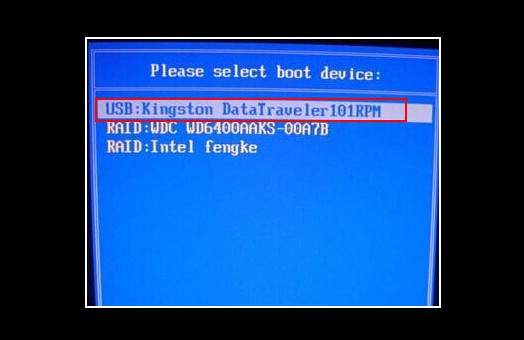
c. 选择U盘启动项后,回车进入启动菜单,选择【1】回车进入系统安装界面。
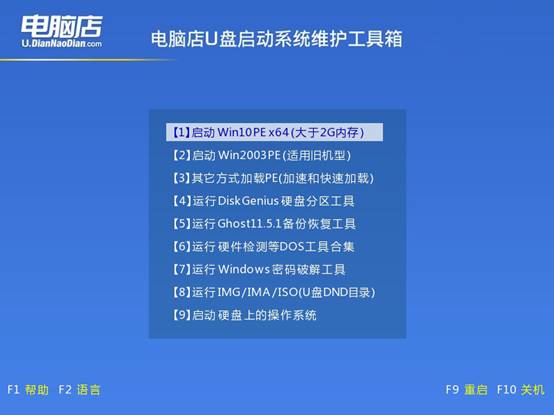
3、U盘进行系统安装
a.进入电脑店WinPE桌面后,运行一键装机工具,设置好相关选项,点击“执行”。
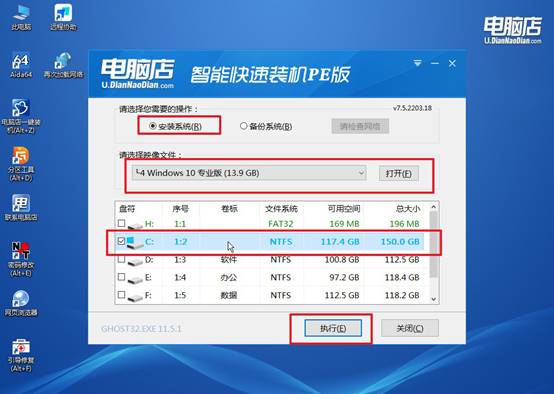
b.在系统还原窗口中,默认设置,通常可以直接点击“是”,系统将开始自动安装。
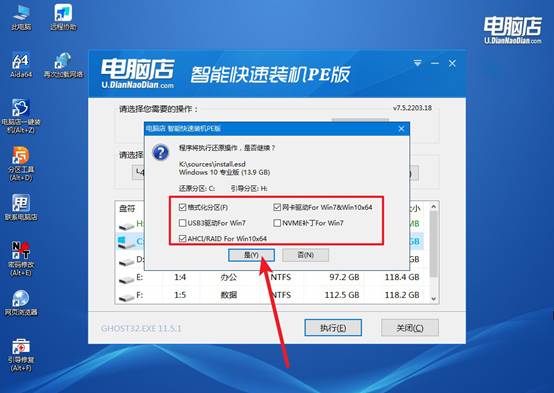
c.安装过程中请耐心等待,安装完成后,勾选“完成后重启”,电脑将自动重启。
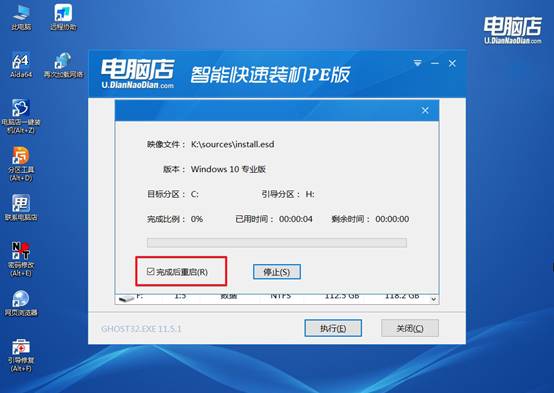
d. 多次重启后,电脑进入Windows 10操作系统,系统安装完成。
四、U盘装系统常见问题
Win10系统不显示u盘怎么办?
方法一:更换接口或检查硬件
将U盘插入 其他USB接口(推荐主机后置接口)。尝试 另一台电脑 识别U盘,确认U盘本身是否正常。如果U盘在其他电脑可以识别,问题可能是当前电脑USB接口或驱动问题。
方法二:检查磁盘管理
右键 此电脑 → 管理 → 磁盘管理。查看U盘是否被识别:显示未分配空间 → 右键新建分区并分配盘符。显示无盘符 → 右键修改盘符和路径。新建或分配盘符后,U盘即可在资源管理器显示。
方法三:更新或重新安装USB驱动
打开 设备管理器 → 通用串行总线控制器。找到有问题的USB设备(可能有黄色感叹号)。右键 → 卸载设备 → 重启电脑。系统会自动重新安装驱动。
关于pe启动盘制作步骤【教程】,就讲解到这里了。重装系统不仅能够解决旧系统运行缓慢的问题,还能让用户重新分配硬盘空间,优化启动项和系统配置。最终,完成安装的Win10系统既纯净又高效,让电脑焕发出最佳性能,同时你也能掌握独立维护和重装系统的技能。

